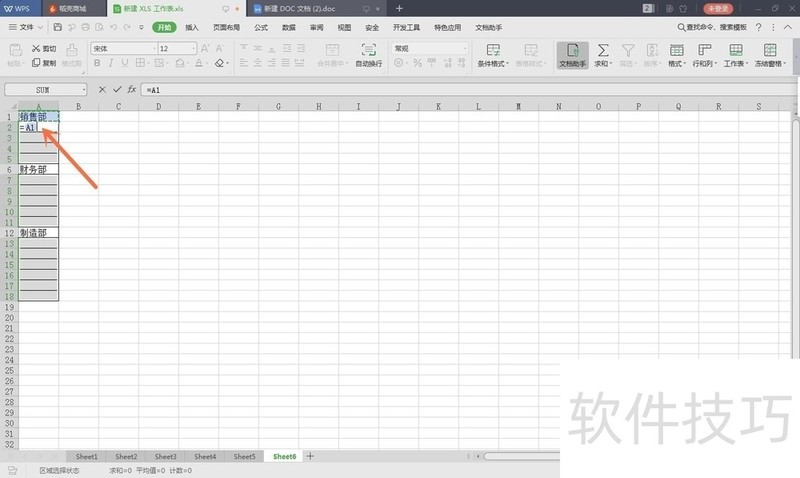Excel怎么做到不连续填充
来源:人气:1更新:2024-07-05 05:00:16
在Excel中,面对零散且空缺的单元格需要逐个复制粘贴相同内容,操作繁复。能否寻求更便捷的方法?接下来揭示省时技巧。
1、 打开一张表格,如下图所示,会看到一些空的单元格,需要填充起来。
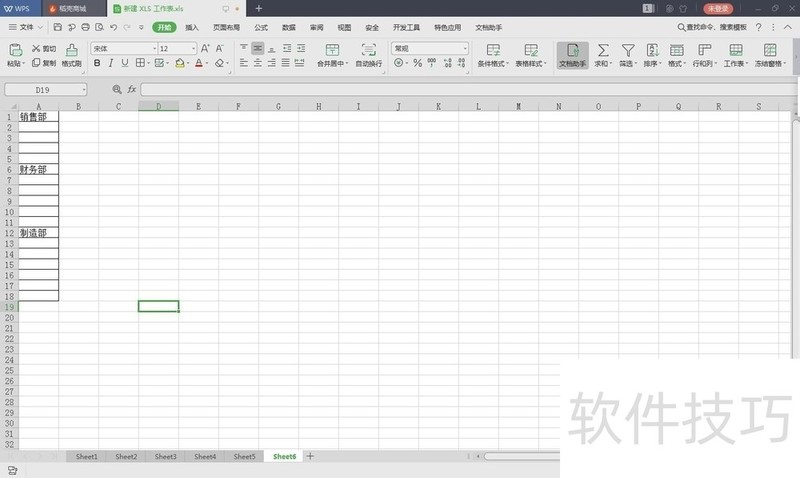
2、 选中所有要填充的单元格。
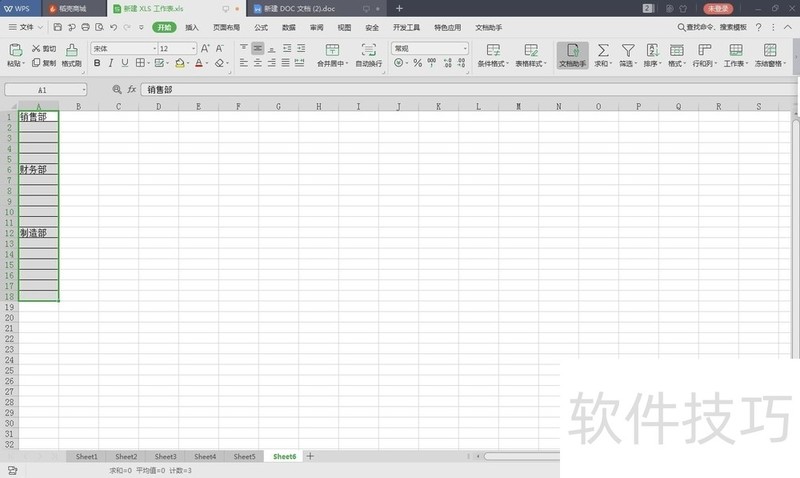
3、 按“Ctrl G”,出现定位的选框,选择“空值”,再点击“定位”。
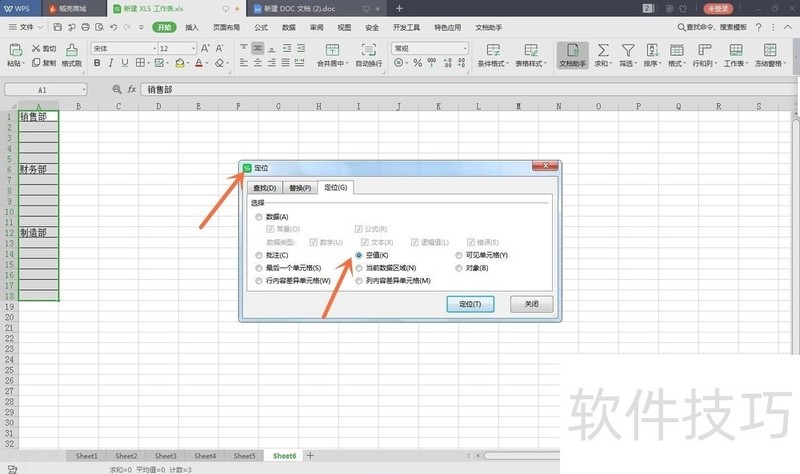
4、 如下图一样,所有未填充的空单元格都被选中了。
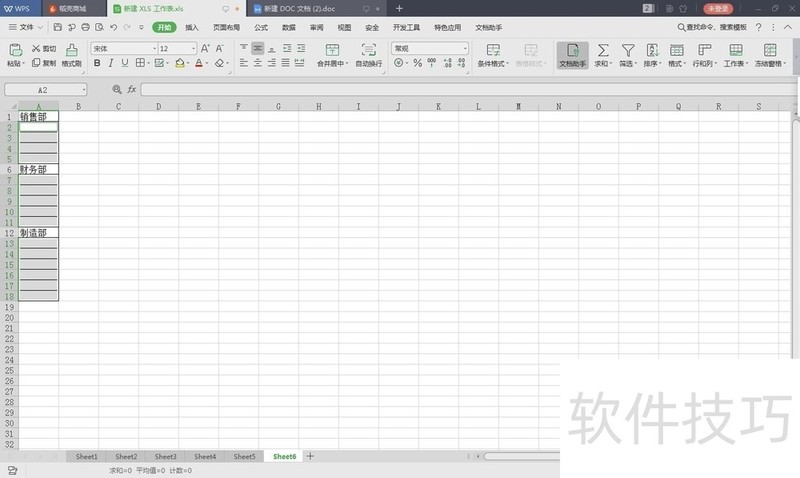
5、 在第二个单元格中输入“=”,再选择它的上一个单元格,即A1。